1、效果图:

2、打开素材图片。如下图:

3、然后点击钢笔工具,点击形状模式,然后沿着皮包的边抠上。如下图:
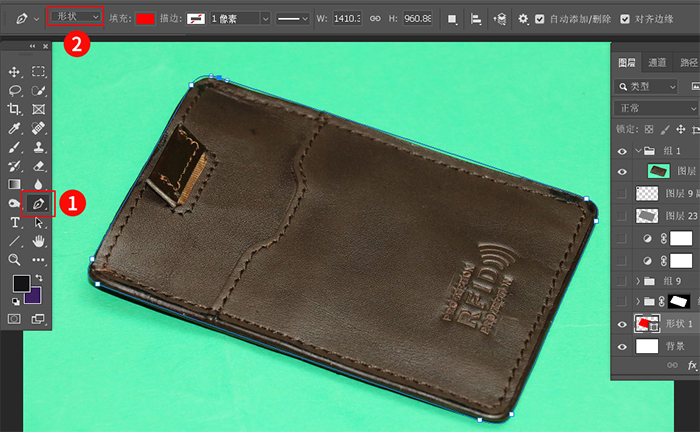
4、然后右击创建选区,并填充红色。如下图:
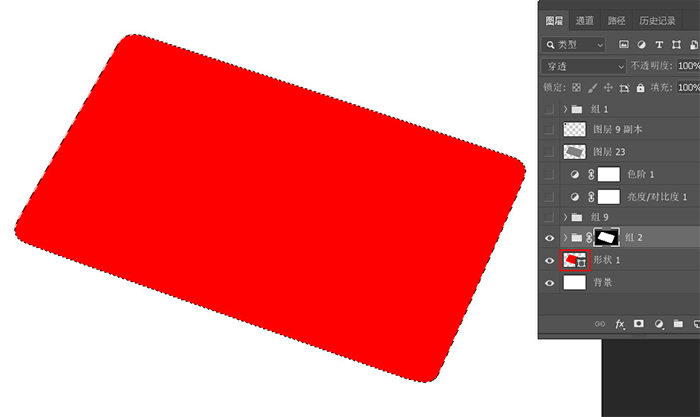
5、然后倒进入素材,然后调整与图片一样。如下图:
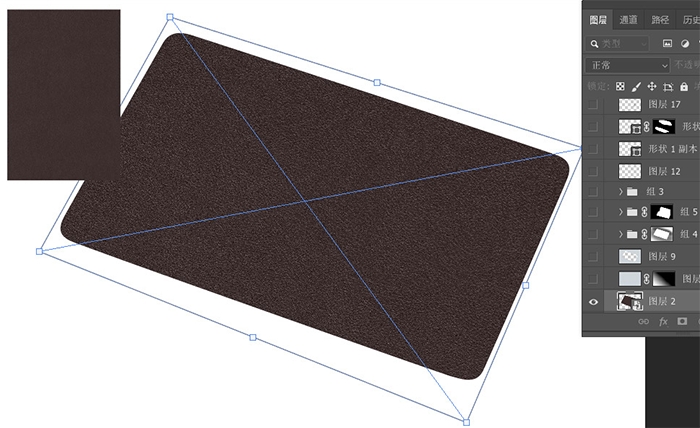
6、然后设置一个渐变颜色,图层设置滤色效果。如下图:
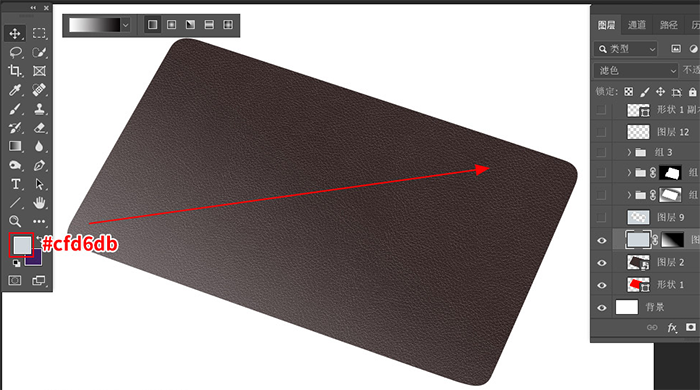
7、然后缩小选区之后,按delete键删除里面的内容。如下图:

8、然后把以上的图层建创一个组。如下图:

9、同样的方法,创建另一个选区。调一下颜色,如下图:

10、然后再隐藏别的图片,再绘制别的选区。如下图:

11、然后再回到原来的图层,然后删除不要的部分。如下图:

12、同样的方法,再删除不要的部分。如下图:

13、这样加一个压印的效果。
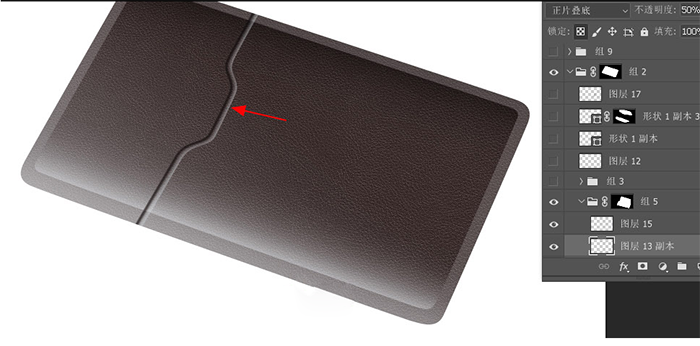
14、同样再绘制一个路径,然后再设置虚线。如下图:
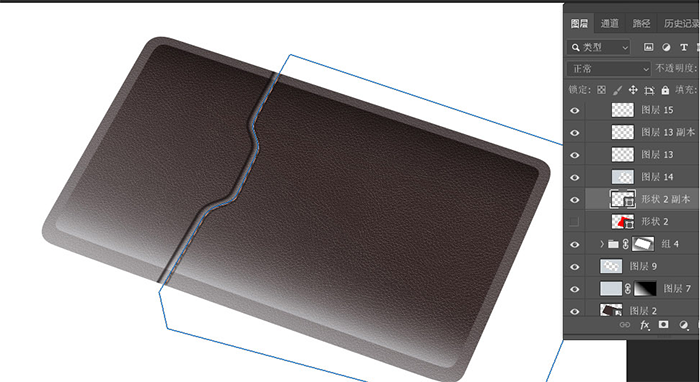
15、设置的描边为虚线,参数如下图:
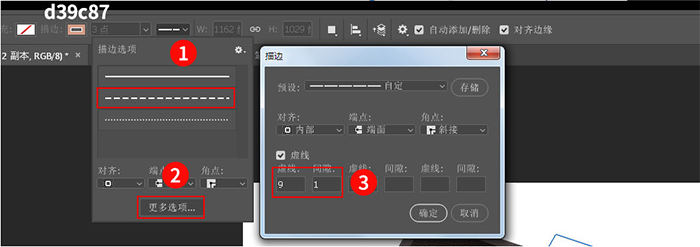
16、然后设置斜面和浮雕效果。如下图:
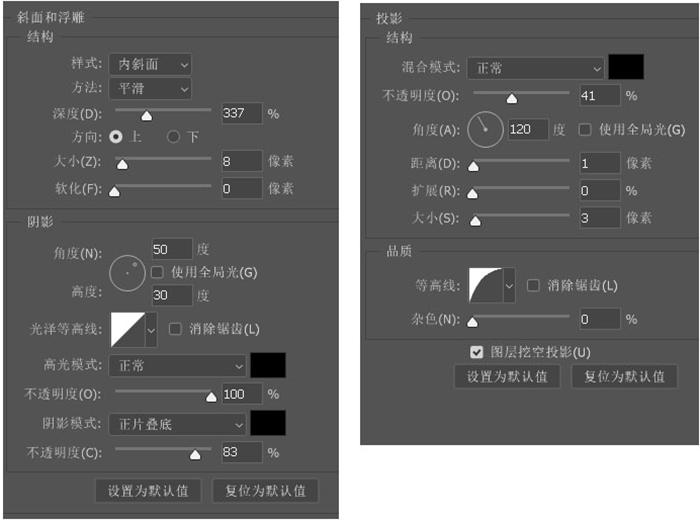
17、然后再处理一下皮包的边。如下图:

18、然后再处理一个皮包的边就完成了。

19、同样的方法,把别的皮包边处理好就行。如下图:

20、同样插入皮包上面的LOGO图片,如下图:
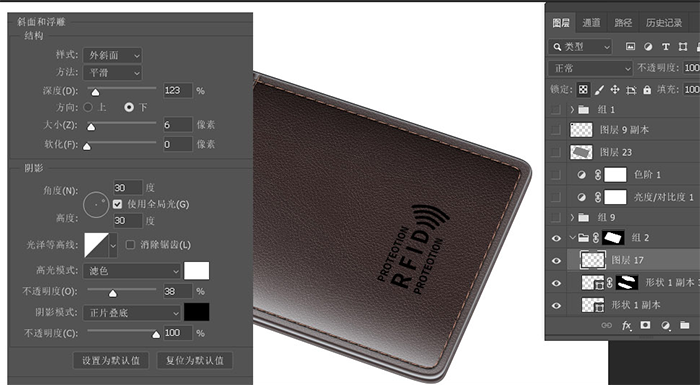
21、然后给LOGO设浮雕效果,如下图:

22、然后再绘制别的图形。如下图:

23、这样图形就完成效果。


